Jos sinulla on Mac, iPhone, iPod touch tai iPad, olet varma, että käytät jo iCloud-palvelua valokuvien, yhteystietojen, musiikin ja asiakirjojen tallentamiseen. Niille, jotka eivät tiedä, mitä iCloud on, se on ilmainen palvelu, joka on sisäänrakennettu kaikkiin äskettäisiin iOS-laitteisiin ja Maciin tallentamaan sisältöä pilvessä ja käyttämään niitä mistä tahansa laitteesta.

Jokainen iCloudiin kirjautuva Applen tuotekäyttäjä saa 5 Gt: n pilvipaikan ilmaiseksi ja voi tarvittaessa ostaa lisää tallennustilaa. Palvelun kauneus on, että voit käyttää sähköpostiviestejä, yhteystietoja, kalenteria ja muistutuksia myös web-selaimesta.
Toisin sanoen, sinun ei tarvitse olla Apple-tuotetta, jotta voit käyttää tietojasi, on kätevä, kun olet tietokoneessa. Sinun täytyy kuitenkin olla Apple-laitteisto, jossa on Mac OSX: n tai iOS: n viimeisimmät versiot, jotta saat Applen tunnuksen, joka tarvitaan palveluun kirjautumiseen.
Toinen viileä asia tästä palvelusta on, että Apple tarjoaa myös iCloud-ohjauspaneelin Windowsille . ICloud-ohjauspaneelin avulla voit pitää kalenterit, yhteystiedot, kirjanmerkit ja asiakirjat synkronoituna Mac-, iOS-laitteiden ja tietokoneen kanssa.
Tässä oppaassa näytämme sinulle, miten asennat ja tehdä iCloud-työ Windowsissa.
HUOMAUTUS: iCloud-ohjauspaneeli tukee vain Vista SP2: ta tai uudempaa.
Vaihe 1: Käy tällä sivulla ja lataa iCloud-ohjauspaneelin uusin versio. Suorita asennustiedosto ja asenna iCloud tietokoneellesi noudattamalla yksinkertaisia näytön ohjeita. Huomaa, että sinua pyydetään sulkemaan Outlook-ohjelma, jos se on käynnissä.

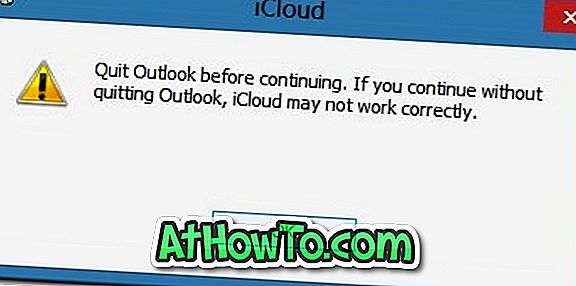
Vaihe 2: iCloud-ohjauspaneelin tulipalo, anna Apple-tunnuksesi ja salasanasi, jonka olet aiemmin luonut iOS-laitteellesi tai Macille. Napsauta Kirjaudu sisään -painiketta.
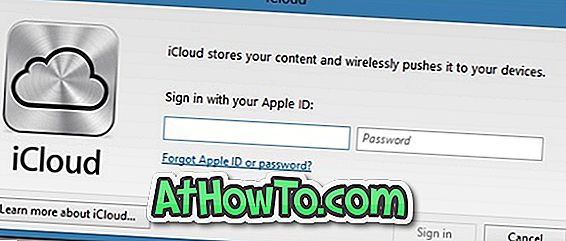
Ja saatat nähdä kehotteen, jossa kysytään "Haluatko lähettää diagnostisia ja käyttötietoja Appleille". Tietoja käytetään iCloud-palvelun parantamiseen. Jatka napsauttamalla Lähetä automaattisesti tai Älä lähetä -painiketta.
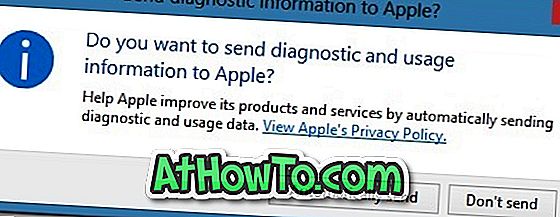
Vaihe 3: Tässä näytössä voit tarkastella Apple ID: tä, käytettävissä olevaa tilaa iCloud-tililläsi, ja voit myös valita iCloud-palvelut, jotka haluat ottaa käyttöön tietokoneessasi. Aloita sovellusten lataaminen valitsemalla Käytä-painiketta.
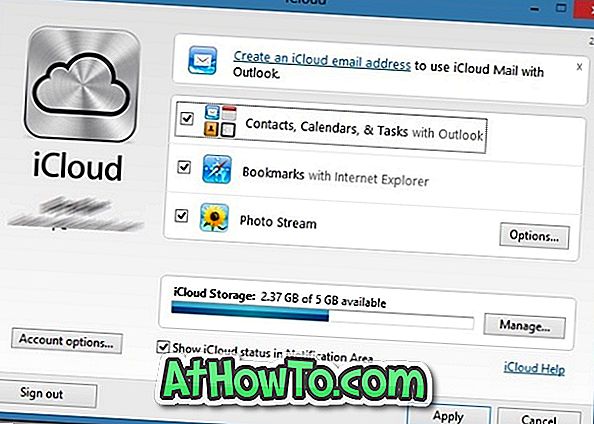
Jos olet valinnut Outlook-yhteystietojen, kalentereiden ja tehtävien lataamisen, näyttöön tulee kehote, jossa on kaksi vaihtoehtoa:
- Lataa kaikki kalenterit, yhteystiedot ja tehtävät.
- Lataa joitakin kalentereita, yhteystietoja ja tehtäviä.
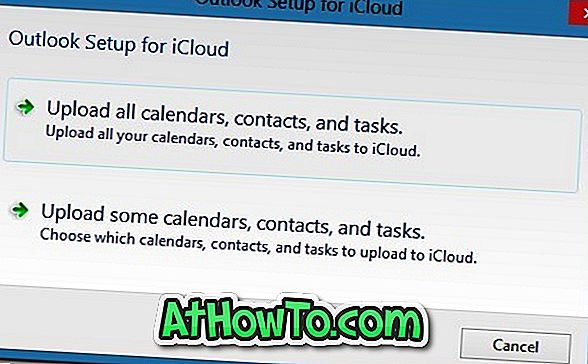
Napsauta ensimmäistä vaihtoehtoa, kun haluat ladata kaiken, tai napsauta toista, jos haluat ladata valitut kohteet. Se siitä!
Kun iCloud on asennettu tietokoneellesi, voit nopeasti tarkastella web-selaimesi kalentereita, yhteystietoja, sähköpostiviestejä ja tehtäviä kirjoittamalla iCloud Start-näyttöön (Windows 8) tai kirjoittamalla sen Käynnistä-valikkoon (Windows 7 / Vista) ja sitten napsauttamalla sopivaa iCloud-palvelua, jonka haluat avata selaimessa.
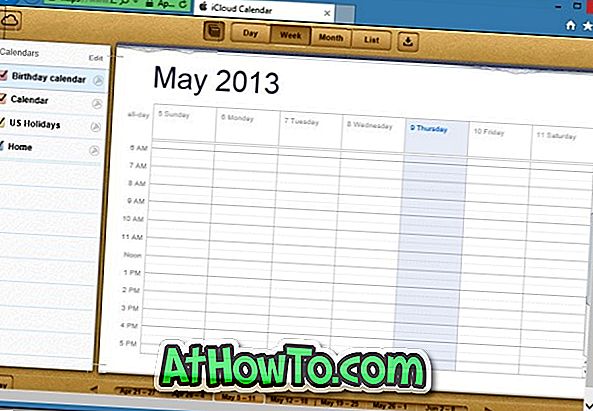
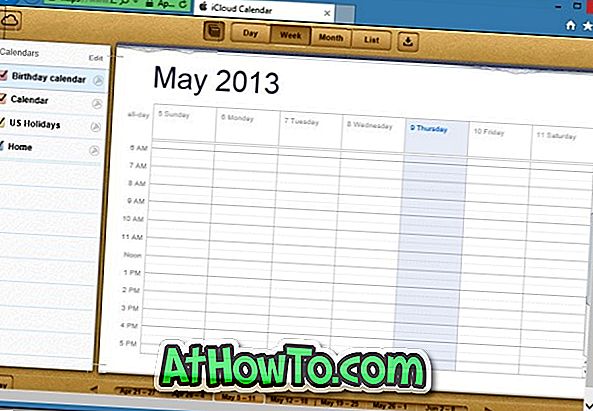
Huomaa, että jos haluat ladata automaattisesti sovelluksia, musiikkia ja kirjoja, jotka on ostettu muilta laitteilta, avaa iTunes, valitse Muokkaa, valitse Asetukset, valitse Tallenna ja valitse sitten Musiikki, sovellukset ja kirjat. Napsauta OK-painiketta.
Voit ladata myös iCloudista Windows 10 PC: n oppaaseen tallennettujen valokuvien lataamisen.














